На чтение 4 мин Опубликовано 02.06.2021 Обновлено 01.09.2021
Портал создавался парой человек в 2011, и сейчас это яркий представитель социальных сетей, позволяющий находить друзей. В данный момент этим приложением пользуются огромное количество людей с любых точек земного шара и его аудитория насчитывает более нескольких миллионов человек. Здесь вы узнаете каким образом удалить аккаунт в приложении Zenly.

Содержание
- Можно ли удалить профиль в Zenly
- Через техподдержку
- Как удалить приложение
- Удаление с Iphone
- Или же
- С телефона Android
- Альтернативно
- Заключение
Можно ли удалить профиль в Zenly
Это социальная сеть, которая дает людям возможность получать доступ к местоположениям своих друзей, только если они добавили друг друга в друзья. Она предоставляет возможность создавать или редактировать информацию об учетной записи, добавлять друзей и членов семьи на портал, получать доступ к их местоположениям и отправлять сообщения или смайлики, получать уведомления, когда ваш друг едет в другую страну. Но бывают моменты когда многие люди задаются вопросом — а что если я захочу стереть себя из этой сети навсегда? Чаще всего это происходит из-за того, что людям надоедает главная идея ПО и поэтому оно им становиться не нужно в принципе, но наличие учетной записи в нем продолжает ежедневно их напрягать и именно поэтому столь многим хочется избавиться от нее раз и навсегда..
Также важным фактором для принятия этого решения часто является рассылка по электронной почте, которая, несомненно, надоела бы каждому. Если это было бы единственной причиной, то тогда любому человеку можно просто напросто посоветовать перевести данные письма в спам и они автоматически будут от вас скрываться в отдельной папке. Если же все совсем по другому и у вас свои резоны для этого, то дальше мы вам расскажем о том, как же совершить сие действие.
Через техподдержку
На данный момент единственное что вы сможете сделать для исполнения задуманного — это через браузер связаться с ответственными лицами:
- Вы должны открыть именно ту почту, которую изначально указывали при регистрации в самой социальной сети.
- Вам надо отправить особое письмо на отдельно созданный для этого адрес электронной почты, который называется love@zen.ly.
- В теме вы должны указать что-то связанное с тем, что вы хотите избавиться от своего аккаунта навсегда.
- В самом письме стоит написать о том, что вы хотите чтобы ваша учетная запись была стерта, а также напишите им свои фамилию, имя и отчество, адрес вашей электронной почты и расскажите о том, в чем же причина вашего желания и тут не стоит лгать, так как иначе вам могут отказать.
Читайте также: как удалить «Family Link»
Как удалить приложение
Несомненно, у каждого свои причины для того, чтобы убрать его с вашего смартфона. Например освобождение памяти. Также такое может случиться при полной чистке ваших скачанных данных или же вы банально могли устать от наличия этого софта.
Но разницы в причине нет, так что вот как снести Zenly с iPhone или Android:
Удаление с Iphone
Если вы желаете снести его на данном ОС, вот что вам следует сделать:
- На главном экране коснитесь ярлычка и удерживайте, пока все приложения не начнут трястись.
- Знак «X» появится в правом верхнем углу.
- Щелкните значок «X» на Zenly.
- Нажмите на красную кнопку!
Или же
- В настройках Iphone нажмите «Общие».
- Теперь нажмите «Хранилище телефона» и скрольте, чтобы увидеть все, установленное на вашем телефоне.
- Откройте Зенли.
- Выберите соответствующую функцию.
С телефона Android
Если же это ваша Операционная система, то вот что вам следует сделать:
Альтернативно
Заключение
Как и многие социальные приложения, Zenly должен стать максимально привлекательным для существующих пользователей. С учетом того, что вы не станете открывать его через день, вы о нем забудете. У стартапа есть несколько идей на этот счет. Во-вторых, ему нужно найти способ продолжать расти, чтобы он стал незаменимым. Иметь трех друзей тут — это круто. Но наличие двадцати друзей делает все намного интереснее.
Делиться своим местоположением уже интересно. И это может быть самый интересный трюк для стимулирования роста пользователей, но тем не менее вы можете захотеть снести свой аккаунт и это нормально. Хоть здесь и предусмотрен только один способ удаления аккаунта, тем не менее все просто и поэтому надеемся что смогли вам рассказать как удалить свой аккаунт в Zenly. С помощь. Этого способа вы 100 процентов достигните желаемого результата и сможете вздохнуть спокойно, так как восстановить его будет нельзя.
Мобильное приложение Зенли даёт возможность связываться с друзьями и следить за их местоположением. Удобный инструмент для всей семьи. В этой статье описаны подсказки, вы сможете удалить своего друга в Zenly, а также свой аккаунт, если в нём уже нет необходимости.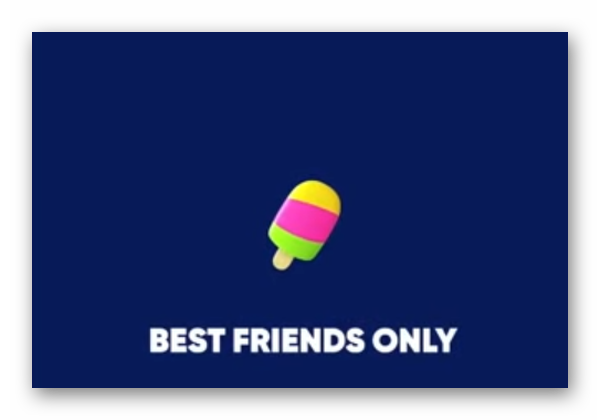
Содержание
- Каким образом удалить аккаунт Zenly
- Как удалить друга из Зенли
- Что такое «Невидимка» в Zenly?
- Как заблокировать пользователя в Zenly
- Как позвонить другу по телефону
- Видеоинструкция
Каким образом удалить аккаунт Zenly
Как и в аналогичных приложениях, в Zenly нужен аккаунт для того, чтобы управлять своими данными, изменять настройки. Если оставить это приложение и просто не пользоваться им больше, пользователь может продолжать получать сообщения с новостями на свой Email или уведомления в верхней части экрана телефона. Чтобы не оставлять свои данные, лучше закрыть личный профиль. Для этого войдите в него, авторизовавшись в аккаунте.
- В личном профиле приложения найдите и нажмите иконку с шестерёнкой в верхней части экрана;
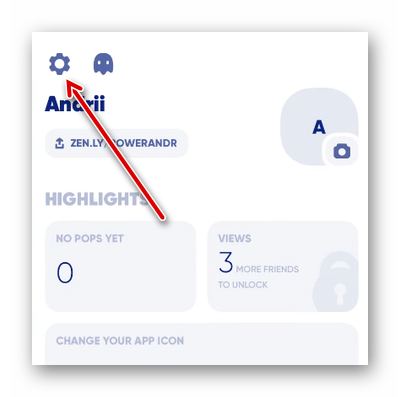
- Найдите пункт меню «Связаться с нами» (Contact Us);
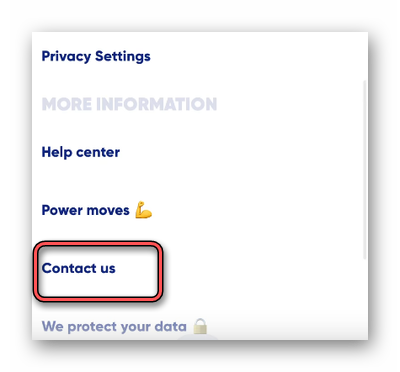
- Затем необходимо нажать на пункт «Удалить аккаунт»;
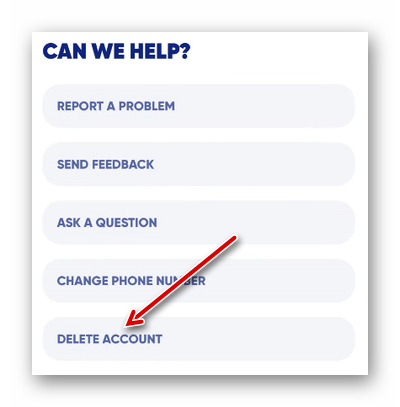
- Нажмите на следующем экране ещё раз кнопку «Связь с поддержкой»;
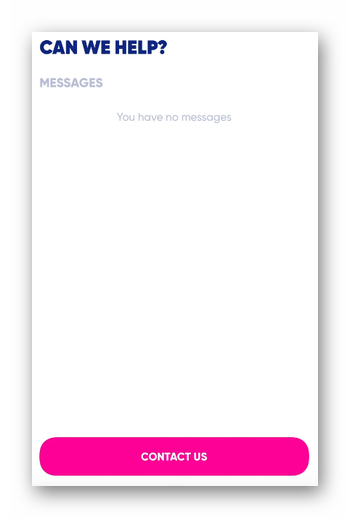
- Подтвердите удаление, нажав внизу большую розовую кнопку.
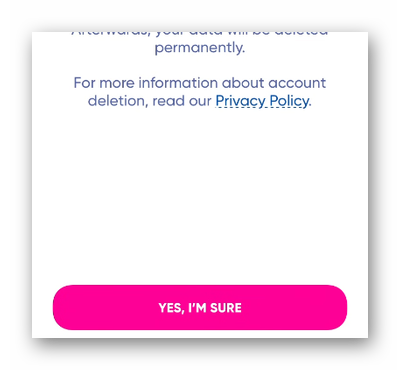
Аккаунт будет удалён в течении 30 дней с момента заявки. После чего вход будет недоступен. Повторная авторизация в Zenly повлечёт за собой отмену удаления и приложением можно будет продолжить пользоваться. Когда пройдёт месяц с момента удаления, и вы ни разу не посетите профиль, все данные, которые были добавлены вами в аккаунте будут стёрты из памяти.
Читайте также: текущие настройки местоположения мешают работе Zenly что делать?
Как удалить друга из Зенли
После нахождения друзей в приложении Zenly они отображаются на карте, даже если сейчас не онлайн. Эти иконки свидетельствуют о месте расположения устройств в момент подключения к сети Интернет любым способом на телефоне. И у вас есть возможность легко и быстро удалять их, если это необходимо.
- Откройте карту в приложении;
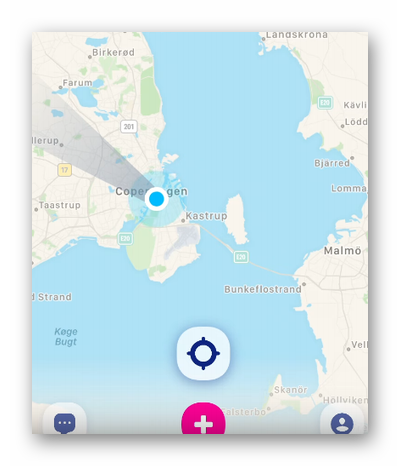
- Найдите иконку друга на карте;
- Прикоснитесь к ней, чтобы открыть его профиль;
- Нажмите на иконку шестерёнки и выберите пункт «Удалить друга».
Не стоит переживать о том, что друг может узнать об этом. Уведомления о вашем решении не приходят для него в приложении. Тем более, что вы всегда можете снова подружиться, нажав на иконку письма в своём интерфейсе. Если вы хотите ненадолго скрыть своё пребывание на карте, то можно не удалять аккаунт или друзей в Зенли. Воспользуйтесь функцией «Невидимка». Она временная и не раскрывает вашу личную информацию для других.
Что такое «Невидимка» в Zenly?
Скорее всего у пользователей Зенли бывали случаи, когда необходимо быть не в сети и при этом пользоваться им. Для этого есть «Невидимка» — функция, скрывающая действия в приложении.
Есть несколько видов этого режима:
- Заморозка – после активации точка вашего профиля на карте у других замирает (замораживается). Пользователи видят только последнее место, где вы находились;
- Точность – отображает точное местонахождение, которое не сменяется;
- Размытие – случайная точка на карте в вашем городе или регионе.
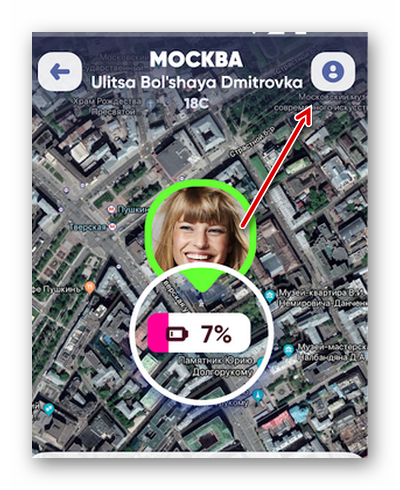
Невидимка «Размытие» может показывать разные места с радиусом не более 1 км от действительного места, где вы находитесь. Кнопку для включения режима невидимости можно найти в профиле. Иногда одного режима невидимки недостаточно. Есть и другие способы избавиться от спама или нежелательных друзей.
Как заблокировать пользователя в Zenly
Любого пользователя в Зенли можно заблокировать. При этом такой человек не сможет отправлять заявки в друзья, писать в чат или использовать другие способы связи в приделах приложения. Заблокированные не могут просматривать ваш профиль, что может быть важным в этой ситуации.
Для блокировки человека:
- Нужно провести вправо для отображения его на карте;
- Выбрать точку, чтобы появился его профиль;
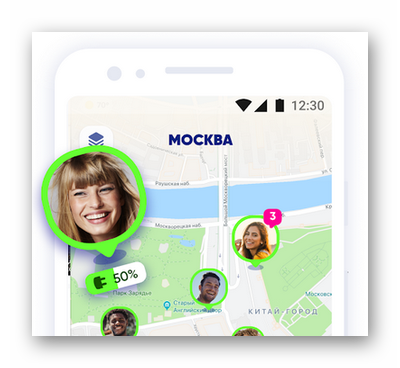
- Нажмите кнопку настроек в профиле и выберите «Заблокировать».
В разделе с приглашениями, которые вы отправляли или получали также появится кнопка для блокировки, если этот пользователь отправил вам более 2 приглашений. Кроме этого существует способ избавиться от спама через жалобу на пользователя. Эта функция есть в чате. Если человек ведёт себя неподобающе при разговоре, нажмите на его сообщение и удерживайте, чтобы появился пункт «Пожаловаться на сообщение».
Как позвонить другу по телефону
При установке приложения Zenly пользователи дают разрешение на доступ к некоторым данным в телефоне. И среди них в списке – номер. Если он не отображается в профиле, то доступен в самом приложении из некоторых функций. Вам может захотеться поговорить с незнакомым человеком, который повстречался в Зенли. В этом случае в параметрах есть функция – «Позвонить». Она доступна при нажатии на шестерёнку через профиль.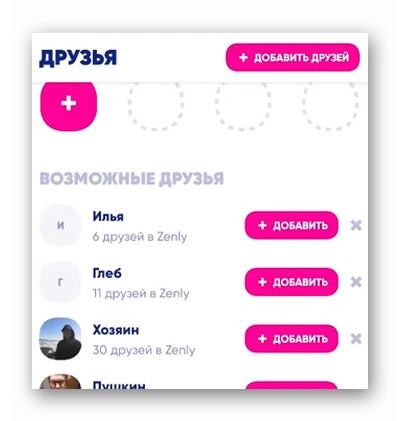
Но такой звонок будет совершён из стандартного приложения «Телефон». Так как функций голосовой связи пока что в Zenly нет. Эта опция есть только для друзей. Нельзя набрать номер телефона в приложении незнакомого человека, которого нет в вашем списке.
Видеоинструкция
В этом обзоре приложения Zenly демонстрируются основные функции. В том числе как удалять друзей или избавиться от аккаунта.
На чтение 6 мин Просмотров 7.2к. Опубликовано 26.10.2021
Приложение Zenly — что это такое и как пользоваться? Это простой и интуитивно понятный сервис, позволяющий посмотреть что где находится из друзей согласно местоположению. Зенли — это приложение, позволяющее следить за друзьями и показывать им своё местоположение. Казалось бы, достаточно примитивно, но огромное количество скачали эту утилиту, она считается достаточно популярным развлечением, может быть полезной и имеет много интересных особенностей и функций. Все о работе приложения, его секреты и опции описаны в данной статье.
- Все возможности Zenly
- Необычные функции
- Где скачать
- Как зарегистрироваться
- Как пользоваться Zenly
- Настроить местоположение
- Настроить личную конфиденциальность
- Включить заново
- Настройки видимости
- Как в Зенли найти человека
- Что означают разноцветные имена в Zenly
- Как узнать кто следил за мной в Зенли
- Смена аккаунта и перенос на другой номер
- Настроить местоположение
- Как удалить друзей из Zenly
- Как удалить программу Зенли
- Отзывы
Все возможности Zenly
Это приложение работает по относительно простому принципу, предоставляя при этом много возможностей. Здесь можно посмотреть кто где находится и узнать все о местоположении друзей и знакомых.

Если правильно настроить всё функции, то социальная сеть будет запрашивать у своих пользователей информацию об их геолокации и одновременно позволяет показывать им свое местоположение. Это основная функция приложения.
Важно! Для корректной работы социальной сети у пользователя на смартфоне должно быть активировано определение местоположения.

Необычные функции
Говоря о приложении, стоит упомянуть и о других возможностях, которые не менее интересны, чем основная, которая определяет геолокацию.
- Возможность установить статус. Каждый пользователь может поделиться тем, что он делает в данный момент — например, отдыхает, учится, ест или спит.
- Для отслеживания полной информации о человеке он должен быть добавлен в «список друзей».
- Для «друзей» предусмотрена возможность отправки небольших текстовых сообщений и смайлов.
- Приложение считывает уровень зарядки телефона и также демонстрирует его пользователям. Это довольно удобно, поскольку люди видят, что батарея «садится» и не будут сильно переживать, если пользователь какое-то время будет вне зоны доступа.

Где скачать
Приложение Zenly можно найти на многих сайтах. Бесплатно и безопасно его можно скачать из официальных магазинов для конкретного устройства — например, из App Store или Google Play.

Как зарегистрироваться
Процесс довольно простой и быстрый — регистрация доступна при предоставлении следующих данных:
- имя;
- номер телефона;
- дата рождения.

Пароль не нужен. Но, стоит учитывать, что приложение автоматически получает доступ к контактам пользователя, который скачал приложение, установил и прошел идентификацию.

На заметку! Скачивание и регистрация полностью бесплатные, реклама отсутствует.
Читайте также: Программа Zoom: что это за программа
Как пользоваться Zenly
Алгоритм использования достаточно простой:
- Найти приложение в магазине для своего мобильного гаджета, скачать его и установить.
- Теперь необходимо создать свой аккаунт или учетную запись, ввести данные, запрашиваемые системой и авторизоваться.
- Обязательно стоит загрузить свое фото в профиль — для этого предусмотрены соответствующие иконки.
- Важный шаг — добавление друзей. Именно за ними можно следить и делиться своей информацией.
- Настройка режима карты. Это основная функция приложения, и отслеживание без правильно настроенной работы геолокации невозможно.

Настроить местоположение
Настройка геолокации доступна в настройках программы, где необходимо разрешить активацию и разрешить приложению передавать данные. Есть и другие возможности относительно местоположения пользователя.

Настроить личную конфиденциальность
Скрыть местоположение в Zenly можно следующим способом:
- Необходимо войти в настройки своего смартфона.
- Далее нужно нажать на пункт «Приложения» войти в «Зенли».
- Следующий шаг зависит от интерфейса гаджета. Настройки геолокации могут быть как в самом Зенли, так и в общих настройках — необходимо найти эту строку.
- Теперь нужно отменить передачу местоположения и подтвердить проведенные изменения.
- Обязательна чистка кэша после всех проведённых манипуляций.

На заметку! Если при входе в систему после отмены отображения геолокации программа заново сделает запрос — его нужно просто «пролистать» и продолжить пользоваться соцсетью с уже обновленными настройками.
Включить заново
Можно придать себе немного загадочности и создать «свою историю» геолокации. Как поменять местоположение в Zenly или включить его заново:
- Данная услуга будет работать только при помощи VPN. Его необходимо включить и выбрать нужное место. Например, подходит выбор известного отеля с общим доступом.
- Обязательно подтверждают и прокси-сервер при входе в систему — без этого приложение не покажет самостоятельно выбранную геолокацию.
- После этого нужно проверить правильность установленных изменений — выйти из соцсети и войти заново.

Настройки видимости
Для того чтобы друзья из «приложения» могли видеть пользователя, необходимо активировать передачу данных о своем местоположении на мобильнике, после чего повторить тоже самое для Зенли — все это доступно в настройках.

Как в Зенли найти человека
Приложением предусмотрено несколько способов поиска людей для добавления их в «друзья»:
- по номеру из телефонной книги;
- по никнейму;
- из WhatsApp.
Первые два способа доступны с помощью иконки с изображением знака «плюс». При нажатии на нее появится окно, где необходимо выбрать один из способов, ввести данные в строку поиска и так далее.

Третий способ — находят на экране в приложении значок с изображением мессенджера, кликают на него и дальше нужно руководствоваться подсказками интерфейса.
Что означают разноцветные имена в Zenly
Кружки по цветам — это своеобразный статус, дающий возможность оценить ситуации в настоящем времени у других пользователей.
- Синий — нахождение на месте более четырех минут.
- Зеленый — максимальная активность и призыв к общению.
- Голубой — слабый сигнал интернета или любые другие помехи, из-за чего местоположение определяется некорректно.
- Серый — пользователь находится в режиме «невидимки».
- Оранжевый — путешествие или встреча.

Все функции соцсети доступны при большом количестве друзей.
Как узнать кто следил за мной в Зенли
Возможность предусмотрена только для количества просмотров — опция «Тебя смотрели». Кто конкретно наблюдает узнать на данный момент невозможно, гость остается в режиме инкогнито.
Смена аккаунта и перенос на другой номер
Данная услуга доступна при смене номера телефона. Необходимо войти в настройки и с помощью соответствующего пункта связаться с технической поддержкой. Точно также осуществляется и перенос на другой номер — исключением является только то, что аккаунт остается старый.

Как удалить друзей из Zenly
Убрать «друга» из списка можно при помощи соответствующего поля с перечнем пользователей, при входе в которое, появляется окно для удаления, любого из них.
Как удалить программу Зенли
Избавиться от приложения можно стандартным способом:
- Войти в настройки своего девайса.
- Далее в раздел «Приложения».
- Выбрать Зенли и удалить.

Zenly — удобная, бесплатная и функциональная социальная сеть, позволяющая общаться, зная где находится тот или иной человек. Всё опции предусмотрены для того, чтобы заинтересовать пользователей, при этом они комфортны, а интерфейс интуитивно понятен — всё особенности предусмотрены для, широкого круга людей.
Отзывы
До конца не верил в отсутствие платной версии и рекламы. Но, после установки был удивлен — приложение работает идеально и весь функционал бесплатный.
Отличный сервис, пользуюсь довольно давно. Иногда ошибается в местоположении на несколько метров, но это некритично.
Удобно и интересно, и что удивило — все бесплатно. И, корректно работает через VPN — можно шутить как угодно, «путешествуя» в интернете.

Основная функциональность мобильной операционной системы, будь то Android или iOS, базируется отнюдь не на стандартных решениях, а на программных продуктах, создаваемых сторонними разработчиками и публикуемых для свободного скачивания или покупки в Google Play Маркете и App Store. Рано или поздно необходимость в использовании того или иного приложения может отпасть или же просто потребуется избавиться от него для того, чтобы освободить место в памяти устройства. О том, как это сделать, то есть, как удалить приложение с телефона, мы и расскажем сегодня.
Удаляем приложения с телефона
Если говорить немного обобщенно, алгоритм удаления приложений и в среде Android, и в iOS практически идентичен – данная процедура может быть выполнена как минимум двумя способами, но не без характерных для каждой мобильной ОС нюансов и особенностей, продиктованных подходом к реализации. Подробнее обо всем этом расскажем далее.
Android
На любом телефоне с Андроид (хотя планшетов это тоже касается) удалить любое стороннее приложение можно несколькими способами, подразумевающими обращение к стандартному инструментарию мобильной ОС. Конечно, это можно сделать и с помощью специализированных программных решений, созданных сторонними разработчиками, но куда более просто будет обратиться к разделу «Приложения» в меню «Настроек» или просто переместить значок из главного экрана (или основного меню) в «Корзину», которая появляется при удержании на нем пальца. Более подробно эти и некоторые другие способы решения нашей сегодняшней задачи рассмотрены в отдельной статье.
Подробнее: Как удалить приложение на Android-устройстве
Учитывая тот факт, что Андроид – относительно открытая операционная система, предоставляющая пользователям широкие возможности для ее кастомизации и программной модификации, неудивительно, что в ней можно удалять не только сторонние приложения, установленные из Google Play Маркета или любым другим доступным способом, но и предустановленные, то есть стандартные программы. Учтите, что данную процедуру стоит выполнять весьма осторожно и обдуманно, дабы не повредить важные компоненты ОС и не ухудшить ее функционированию, а то и вовсе вывести устройство из строя. О том, как именно деинсталлировать системные компоненты, фирменные продукты производителя (системы и самого девайса), а также то ПО, которое по каким-то причинам не удаляется (например, вирусы), рассказано в представленных по ссылкам ниже материалах.

Примечание: Вместо полного удаления ненужного, но все же предустановленного приложения, вы можете просто его отключить. Этот подход является более безопасным, да и просто правильным, к тому же основную задачу он и так решает – освобождает место в памяти и скрывает отовсюду (кроме непосредственно списка приложений в «Настройках») ярлык для запуска приложения.
Подробнее:
Удаление стандартных приложений в системе Android
Удаление неудаляемых приложений на Android
Если же вы по ошибке удалили нужное приложение, а теперь не знаете, откуда и как его снова установить, вам будет полезна следующая статья на нашем сайте.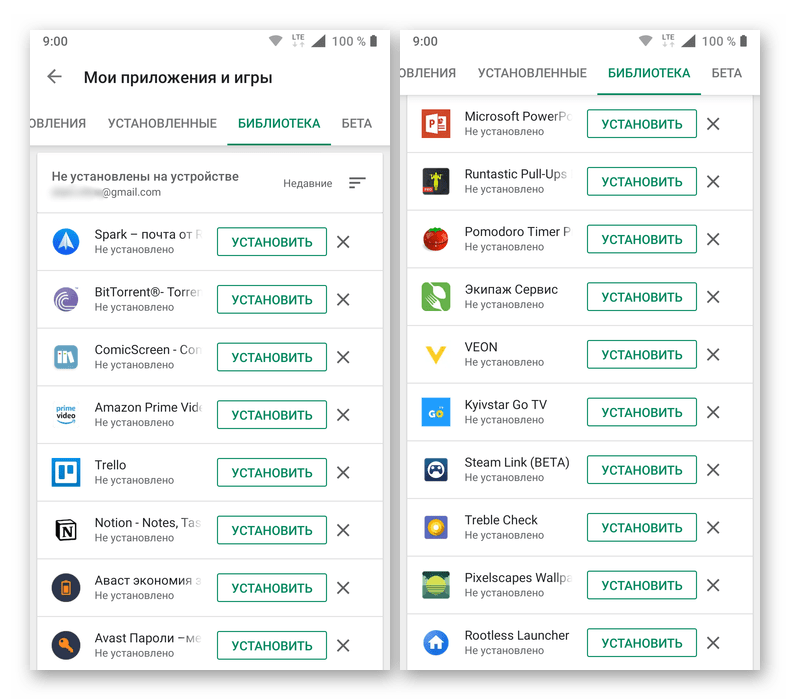
Подробнее: Как установить удаленное приложение на Андроид
iPhone
Удалить приложение на Apple iPhone тоже можно несколькими способами. Как и на Android, это может быть сделано из специального раздела «Настроек» или прямо с главного экрана, но не только так. Есть в iOS одна уникальная, и в ряде случаев весьма полезная функция – сгрузка, позволяющая на неопределенное время «заморозить» приложение. Оно останется на мобильном устройстве, но все его данные будут удалены, а потому такой подход можно считать оптимальным тогда, когда требуется освободить место в памяти, но полностью избавляться от программы по каким-то причинам не хочется. Кроме того, чтобы деинсталлировать программу на «яблочном» девайсе, можно обратиться к компьютеру и iTools – более функциональному аналогу мультимедийного комбайна iTunes. Все эти способы нами были максимально подробно рассмотрены в следующем материале.
Подробнее: Как удалить приложение на iPhone
Процедура деинсталляции программ в среде iOS тоже является обратимой. То есть, если вы по каким-то причинам удалили нужное приложение или просто возникла необходимость использования того, от чего ранее вы избавились, ознакомьтесь с представленной по ссылке ниже статьей – она поможет решить проблему.
Подробнее: Как восстановить удаленное приложение на iPhone
Заключение
Как видите, и Android, и iOS (а значит, iPhone), предлагают своим пользователям сразу несколько вариантов удаления приложений. К тому же в каждой из этих ОС вы всегда можете восстановить деинсталлированный компонент, если такая необходимость возникнет.
 Мы рады, что смогли помочь Вам в решении проблемы.
Мы рады, что смогли помочь Вам в решении проблемы.
 Опишите, что у вас не получилось.
Опишите, что у вас не получилось.
Наши специалисты постараются ответить максимально быстро.
Помогла ли вам эта статья?
ДА НЕТ
Мобильное приложение Зенли даёт возможность связываться с друзьями и следить за их местоположением. Удобный инструмент для всей семьи. В этой статье описаны подсказки, вы сможете удалить своего друга в Zenly, а также свой аккаунт, если в нём уже нет необходимости.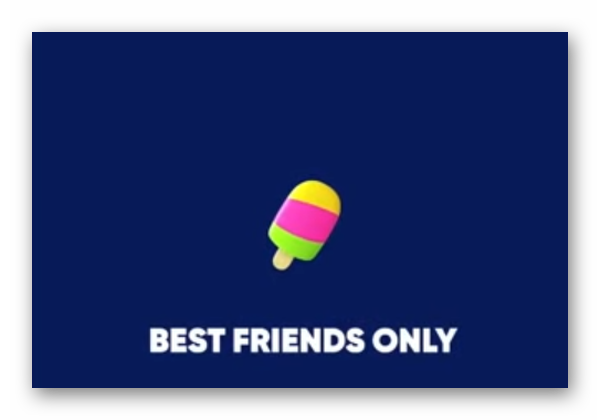
Как и в аналогичных приложениях, в Zenly нужен аккаунт для того, чтобы управлять своими данными, изменять настройки. Если оставить это приложение и просто не пользоваться им больше, пользователь может продолжать получать сообщения с новостями на свой Email или уведомления в верхней части экрана телефона. Чтобы не оставлять свои данные, лучше закрыть личный профиль. Для этого войдите в него, авторизовавшись в аккаунте.
- В личном профиле приложения найдите и нажмите иконку с шестерёнкой в верхней части экрана;
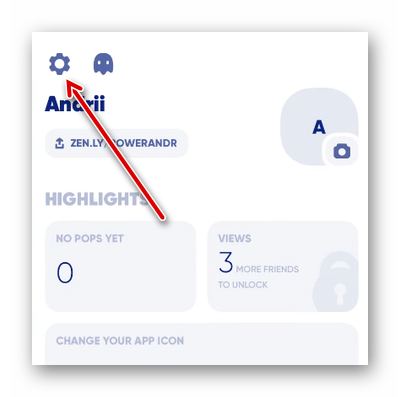
- Найдите пункт меню «Связаться с нами» (Contact Us);
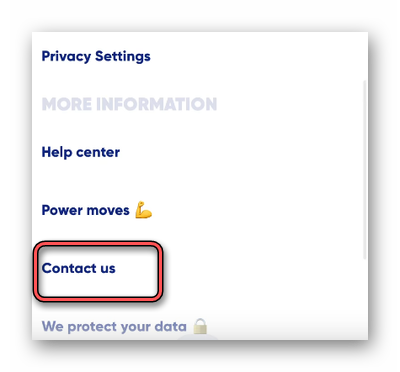
- Затем необходимо нажать на пункт «Удалить аккаунт»;
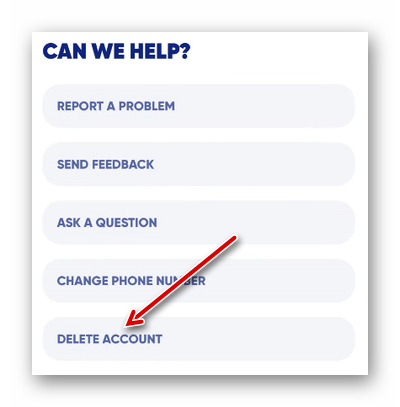
- Нажмите на следующем экране ещё раз кнопку «Связь с поддержкой»;
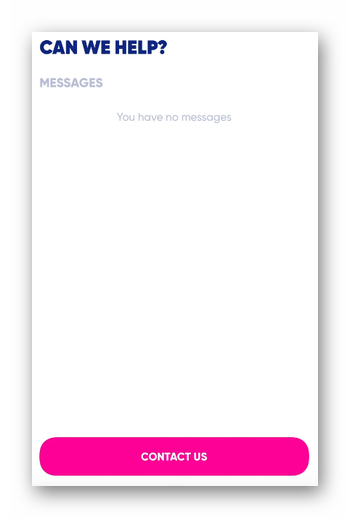
- Подтвердите удаление, нажав внизу большую розовую кнопку.
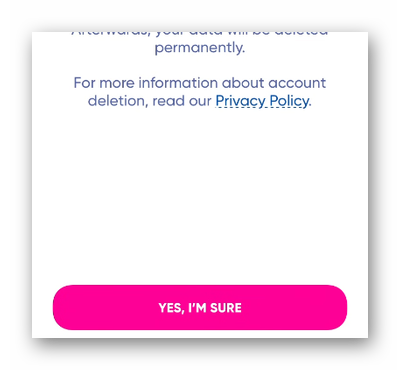
Аккаунт будет удалён в течении 30 дней с момента заявки. После чего вход будет недоступен. Повторная авторизация в Zenly повлечёт за собой отмену удаления и приложением можно будет продолжить пользоваться. Когда пройдёт месяц с момента удаления, и вы ни разу не посетите профиль, все данные, которые были добавлены вами в аккаунте будут стёрты из памяти.
Читайте также: текущие настройки местоположения мешают работе Zenly что делать?
Как удалить друга из Зенли
После нахождения друзей в приложении Zenly они отображаются на карте, даже если сейчас не онлайн. Эти иконки свидетельствуют о месте расположения устройств в момент подключения к сети Интернет любым способом на телефоне. И у вас есть возможность легко и быстро удалять их, если это необходимо.
- Откройте карту в приложении;
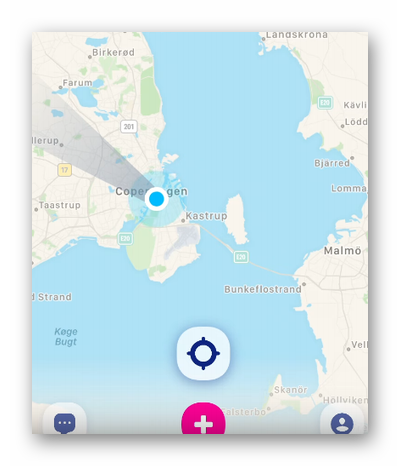
- Найдите иконку друга на карте;
- Прикоснитесь к ней, чтобы открыть его профиль;
- Нажмите на иконку шестерёнки и выберите пункт «Удалить друга».
Не стоит переживать о том, что друг может узнать об этом. Уведомления о вашем решении не приходят для него в приложении. Тем более, что вы всегда можете снова подружиться, нажав на иконку письма в своём интерфейсе. Если вы хотите ненадолго скрыть своё пребывание на карте, то можно не удалять аккаунт или друзей в Зенли. Воспользуйтесь функцией «Невидимка». Она временная и не раскрывает вашу личную информацию для других.
Что такое «Невидимка» в Zenly?
Скорее всего у пользователей Зенли бывали случаи, когда необходимо быть не в сети и при этом пользоваться им. Для этого есть «Невидимка» — функция, скрывающая действия в приложении.
Есть несколько видов этого режима:
- Заморозка – после активации точка вашего профиля на карте у других замирает (замораживается). Пользователи видят только последнее место, где вы находились;
- Точность – отображает точное местонахождение, которое не сменяется;
- Размытие – случайная точка на карте в вашем городе или регионе.
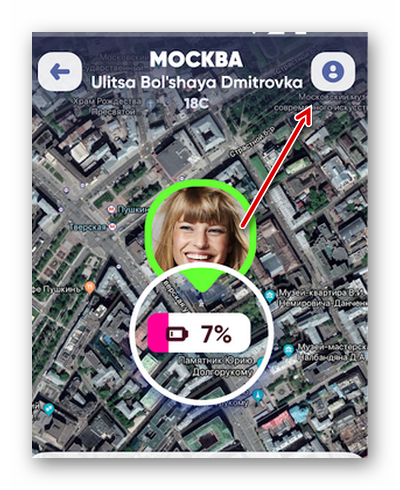
Невидимка «Размытие» может показывать разные места с радиусом не более 1 км от действительного места, где вы находитесь. Кнопку для включения режима невидимости можно найти в профиле. Иногда одного режима невидимки недостаточно. Есть и другие способы избавиться от спама или нежелательных друзей.
Как заблокировать пользователя в Zenly
Любого пользователя в Зенли можно заблокировать. При этом такой человек не сможет отправлять заявки в друзья, писать в чат или использовать другие способы связи в приделах приложения. Заблокированные не могут просматривать ваш профиль, что может быть важным в этой ситуации.
Для блокировки человека:
- Нужно провести вправо для отображения его на карте;
- Выбрать точку, чтобы появился его профиль;
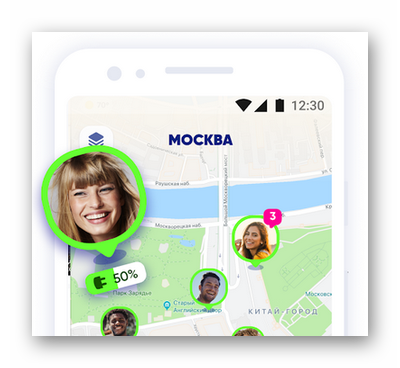
- Нажмите кнопку настроек в профиле и выберите «Заблокировать».
В разделе с приглашениями, которые вы отправляли или получали также появится кнопка для блокировки, если этот пользователь отправил вам более 2 приглашений. Кроме этого существует способ избавиться от спама через жалобу на пользователя. Эта функция есть в чате. Если человек ведёт себя неподобающе при разговоре, нажмите на его сообщение и удерживайте, чтобы появился пункт «Пожаловаться на сообщение».
Как позвонить другу по телефону
При установке приложения Zenly пользователи дают разрешение на доступ к некоторым данным в телефоне. И среди них в списке – номер. Если он не отображается в профиле, то доступен в самом приложении из некоторых функций. Вам может захотеться поговорить с незнакомым человеком, который повстречался в Зенли. В этом случае в параметрах есть функция – «Позвонить». Она доступна при нажатии на шестерёнку через профиль.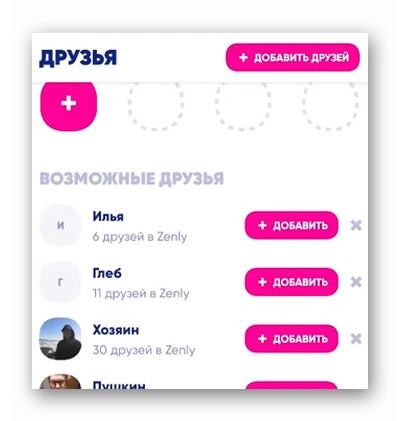
Но такой звонок будет совершён из стандартного приложения «Телефон». Так как функций голосовой связи пока что в Zenly нет. Эта опция есть только для друзей. Нельзя набрать номер телефона в приложении незнакомого человека, которого нет в вашем списке.
Видеоинструкция
В этом обзоре приложения Zenly демонстрируются основные функции. В том числе как удалять друзей или избавиться от аккаунта.
Как удалить свой аккаунт в Зенли? Как удалить профиль в Zenly в приложении на телефоне? Вы можете сделать это самостоятельно без обращения в техническую поддержку сервиса. Чтобы избавиться от учетной записи, достаточно перейти в настройки и выбрать «Удалить».
Краткая инструкция, как удалить аккаунт в Зенли временно или навсегда:
-Перейдите на страницу своего профиля и нажмите иконку настроек ⚙️
-Нажмите на опцию «Связаться с нами» и снова выберите «Связаться с нами» на следующей странице.
-Выбрав опцию «Удалить аккаунт»
-Затем вам будет предложено подтвердить свое решение.
Тайм-коды:
0:00 — инструкция, как удалить профиль в Зенли
0:55 — как восстановить аккаунт в Зенли после удаления
Возможно, вам также будут интересны следующие плейлисты:
GetContact — пошаговые инструкции https://www.youtube.com/watch?v=gGMCCMjuzlc&list=PLG0NHiOCQfhJs7JE515wL1CMNH46EaD6b
Яндекс Плюс — полезные советы https://www.youtube.com/watch?v=NttUzW5lh9I&list=PLG0NHiOCQfhLhkKtVz3WoJ8gT7IqI2bKj
Telegram — пошаговые инструкции https://www.youtube.com/watch?v=G3Uq7VzNKok&list=PLG0NHiOCQfhJXWb3kQ1zd0T6HOT79aD0y
Ошибки в приложениях и их решения https://www.youtube.com/watch?v=C3RnzwJB3LY&list=PLG0NHiOCQfhKoDHu-aeUNFa8TRSAKceug
Wildberries — инструкции и полезные советы https://www.youtube.com/watch?v=mwU5pvQoZqE&list=PLG0NHiOCQfhItyjadcKKGo6iXaFnfDEhN
Приложения https://www.youtube.com/watch?v=ZdcEQKHSOmk&list=PLG0NHiOCQfhI9IGTKe8fie4auP1XLcNUc
Наш сайт: https://helpad.ru/
Подписка на канал: https://www.youtube.com/channel/UCMFOXcczsh36qW_JqPilQNg?view_as=subscriber
Спасибо за просмотр!
#зенли #zenly #какудалитьаккаунтвзенли #зенлиудалитьаккаунт
Видео Как удалить аккаунт в Зенли (Zenly) канала HELPAD — помощник в мире гаджетов
Показать
27 December 2018
Автор КакПросто!
В наше время телефон перестал быть простым средством связи и умеет выполнять множество задач с помощью установленных программ. Но если вы длительное время не пользуетесь какой-либо программой, ее можно удалить, очистив тем самым место в телефоне. Для каждой модели телефона удаление программ осуществляется по-разному.

Инструкция
Если вы пользуетесь телефоном Nokia, чтобы удалить программы из телефона, вам нужно зайти в меню и выбрать раздел «Параметры». Здесь вам нужно перейти в раздел «Диспетчер приложений», а затем выбрать пункт «Установленные приложения». Откроется список всех программ, которые были установлены в телефон. Найдите нужное вам сенсорным экраном, нажмите на экране со значками приложений меню «Функции», а затем «Упорядочить». Теперь выберите значок приложения и снова нажмите «Функции». В открывшемся меню нажмите «Удалить».
Если вы пользуетесь iPhone, порядок удаления программ будет следующим. Откройте экран со значком ненужной программы и нажмите на иконку, удерживая палец на ней несколько секунд. На иконке программы появится крестик. Нажмите на него, и программа будет удалена из телефона.
Если вы обладаете телефоном Sony Ericsson, то для того чтобы удалить программу, вам нужно сделать следующее. Перейдите в меню «Органайзер», затем нажмите «Диспетчер файлов». В списке программ выберите ту, которую нужно удалить, затем нажмите «Функции», далее «Управление файлом», а затем «Удалить».
Войти на сайт
или
Забыли пароль?
Еще не зарегистрированы?
This site is protected by reCAPTCHA and the Google Privacy Policy and Terms of Service apply.
Все люди в настоящее время постоянно закачивают какие-нибудь новые приложения на телефон или планшет, однако всегда наступает тот момент, когда оно становится попросту ненужным. Тогда возникает вопрос, как удалить приложение с телефона Андроид. Причем сделать это можно совершенно различными способами, однако при этом важно помнить, что некоторые приложения имеют свойство оставлять после себя лишние файлы, которые считаются мусором.
При этом удалить то или иное приложение можно без урны для основной системы телефона. То есть вы сможете не только удалить само приложение, которое вам больше не нужно, но и те самые файлы, которые способны засорять память вашего устройства. Кроме того, при помощи того или иного способа легко можно узнать, как удалить ярлык с телефона, а также определенные скрытые приложения, которые также могут перегружать ваше устройство. Кстати, удаление подразумевает уничтожение файлов не только с карты памяти, но и из внутренней памяти телефона или планшета.

Зачем вообще необходимо удалять приложения с Андроида
Многие пользователи интересуются, зачем вообще необходимо удалять приложения с Андроида. В чем заключаются преимущества периодической чистки, если на телефоне находится достаточно приложений, чтобы память не была заполнена полностью? На самом деле, этот процесс просто крайне необходим обычному телефону, поскольку он помогает ему сохранять свою работоспособность. Кроме того, к преимуществам удаления лишних приложений, или же тех программ, которые вами уже не используются, заключаются в следующем:
- Если не чистить память и не удалять лишние файлы, то телефон отзывается на ваши действия не так быстро, как раньше. Периодически телефон может слегка притормаживать, а если его память забита разнообразными посторонними файлами, то может дойти до того, что устройство начнет подвисать настолько, что чтобы привести его в чувство, вам потребуется перезагружать систему.
- Естественно, во главу угла в данном случае становится наличие памяти в самом телефоне. То есть если не очищать периодически память, то можно просто переполнить ее в телефоне, а это означает, что вы не только не сможете загружать новые приложения на телефон, но и даже обновлять предыдущие. Дело в том, что для обновлений тоже необходим определенный запас свободного пространства, так что вы просто-напросто лишаете себя возможности закачивать действительно нужные вам приложения из-за того, что память вашего устройства забита ненужными файлами.
- Как только вы удалите все лишние файлы, вы сможете сконцентрировать свое внимание на тех приложениях, которыми вы действительно пользуетесь. Кроме того, вы не будете тратить свое драгоценное время на какие-нибудь бесполезные программы развлекательного характера, так что сможете заниматься более полезными делами.
- В настоящее время имеется такая тенденция, что когда вы загружаете какое-то приложение, то вместе с ней вы загружаете еще и рекламу, которая будет периодически всплывать, когда вы будете пользоваться данной программой. По этой причине ваше устройство будет слегка притормаживать в процессе работы, даже если вы не включаете приложение. При этом от программы избавиться никак совершенно нельзя, кроме как удалить причину ее возникновения, то есть непосредственно то приложение, из-за которого оно появилось.
Каким образом можно удалить приложение с телефона

Когда вы задаетесь вопросами об удалении программ, то наверняка у вас появляется интерес, как удалить приложение ВК с телефона, либо же другое приложение социальной сети или мессенджера. Бывает так, что приходится просто убрать приложение и закачать его заново, так как до этого оно работало некорректно или же случайно сбились настройки. На самом деле, произвести удаление социально сети или мессенджера можно так же, как и любого другого приложения. Существует несколько методов для того, чтобы стереть то или иное приложение из памяти вашего телефона.
Через стандартный Менеджер приложений
Для того, чтобы воспользоваться стандартным менеджером приложений, необходимо сначала найти его через меню программ. Находится не в качестве отдельной опции в телефоне, а расположен внутри настроек. Так что для начала нам потребуется зайти в настройки телефона и кликнуть на его иконку. Далее необходимо произвести следующее:
- Как только вы нашли в настройках менеджер приложений, то необходимо перейти в следующую вкладку, которая так и будет называться «приложения».
- В разделе приложений вы сможете найти нужную вам программу и открыть сведения, которые расскажут, где именно расположена программа, сколько места она занимает на карте памяти или в памяти самого телефона. Кроме этого, вы сможете узнать не только эти данные, но и какое количество кэша содержит данная программа, насколько израсходованы данные в операционной системе.
- Вы можете не удалять приложение, если вам требуется немного освободить память вашего устройства. Достаточно будет воспользоваться такой функцией, как приостановка работы того или иного приложения. Просто нажмите на соответствующую клавишу после того, как приложение откроется, а затем просто переместите на внутреннюю память телефона или же на карту памяти данное приложение, смотря на чем именно вы хотите освободить память.
- Если же вы все же нацелились именно удалить приложение, то просто нажмите кнопку чуть ниже клавиши остановки программы, которая так и будет называться – удаление программы. После этого начнется процесс удаления, так что не рекомендуется закрывать данное окошко, а еще лучше вообще не пользоваться телефоном, пока идет процесс удаления.
Помните, что для того, чтобы удалять приложения массово, стандартных настроек на телефоне не достаточно, необходима специальная программа. Через настройки телефона вы можете удалить буквально несколько программ, а все остальные за один раз убрать с устройства все же не получится.
Как можно удалить приложение при помощи CCleaner

Это приложение-чистильщик, которое поможет вам удалить не только лишние приложения быстро, но и позаботится о том, чтобы все ненужные файлы также были стерты с вашего устройства. Например, многие люди задаются вопросом, как удалить ярлык на Андроид. В этом данная программа также поможет.
Чтобы убрать ненужное вам приложение с телефона при помощи данной программы, достаточно проделать несколько элементарных действий:
- Для начала необходимо зайти на Плеймаркет и скачать данное приложение. Кстати, весит оно совсем немного, поскольку в его специализацию входит только проверка телефона на наличие мусора, а также уничтожение всех программ, которые стали для вас ненужными.
- Открываем главное меню приложения, а затем переходим в специальную вкладку, которая называется «Управление приложениями».
- В данном подразделе вы сможете увидеть все приложения, которые вы используете в настоящее время, а также те, которые находятся в отключенном режиме. Кроме того, у вас имеется возможность посмотреть системные требования той или иной программы, а также то, сколько занимает внутреннего пространства та или иная программа. Затем вам потребуется выбрать нужный вам раздел. Если вы все же хотите именно удалить программу, то зайдите в специальную вкладку удаления приложений.
- Как только вы нажмете на какое-то конкретное приложение, то вам высветится не только его имя, но и размер, так что в данном разделе вы также сможете найти нужную вам информацию по тому или иному приложению. Далее выделите те элементы, которые предназначаются на удаление.
- Как только вы выделили все то, что вам уже не нужно, просто переместите их в корзину. Для этого достаточно просто нажать на значок корзины.
- Программа попросит вас подтвердить, что вы действительно хотите удалить данную программу. Подтвердите ваше решение, а затем просто подождите до тех пор, пока программа не завершит процесс удаления.
Преимущества этой программы заключаются в том, что при помощи такой программы и ее функционала можно удалять приложения не по одному, а разом несколько. Для этого просто достаточно выбрать то количество элементов, которые, на ваш взгляд, уже не нужны. Кстати, это приложение может не только помогать вам избавляться от программ в целом, но его также можно использовать для того, чтобы периодически чистить систему. Для этого просто иногда открывайте программу и нажимайте на кнопку быстрой или полной проверки устройства.
Как можно удалить программу с телефона при помощи Clean Master
Эта программа является такой же эффективной для удаления лишних приложений, как и предыдущая. Кроме того, вы сможете использовать ее для очистки от лишних файлов и накопившегося мусора. К мусору зачастую причисляют такие элементы, как временные файлы, которые по какой-то причине остались в памяти телефона и просто занимают лишнее пространство, а также разнообразные дубликаты и прочие файлы, которые остались от использования тех или иных приложений. Бывает так, что программа просто «забывает» уничтожить те файлы, которые она до этого использовала, а в настоящее время они ей больше не нужны. Для этого и необходимо проводить периодическую проверку на наличие мусора, в противном случае ваше устройство просто откажется в дальнейшем работать на вас.
В функционал данного приложения входит пакетное удаление ненужных программ, а также при помощи него вы сможете перемещать приложения с карты памяти на внутреннюю память и обратно. Именно благодаря такой опции вы сможете распределять имеющуюся у вас в распоряжении память таким образом, чтобы она не перегружалась слишком сильно на каком-то конкретном носителе. По этой причине для того, чтобы удалить программу на вашем устройстве, просто следуйте следующей инструкции:
- Аналогично предыдущему приложению, открывает Плеймаркет и скачиваем приложение. Стоит отметить, что оно также весит довольно мало, так что вам можно не беспокоиться по поводу того, что вам не хватит внутренней памяти в том случае, объем свободного пространства и так не очень велик.
- Как только вы запустили приложение, то вы можете сразу нажать кнопку старта, чтобы проверить, насколько ваше устройство захламлено разнообразными лишними файлами. После этого, кстати, не забудьте проверить, насколько пространство телефона освободилось, так как это очень поможет проверить эффективность работы приложения. Дело в том, что иногда программы могут устанавливаться некорректно из-за как раз отсутствия необходимого количества памяти.
- После этого зайдите в раздел инструментов, а оттуда необходимо будет перейти в дополнительную вкладку, которая именуется менеджером приложений.
- Как только вы это сделаете, система попросит вас подтвердить необходимость удаления программ, а для этого вам придется разрешить приложению доступ к этим самым программам. Просто нажмите во всплывшем окне кнопку разрешить и переходите непосредственно к самому удалению.
- В менеджере вам потребуется отметить галочками те приложения, которые вы хотите удалить, а далее кликайте по значку корзины или просто нажмите клавишу удаления.
- После того, как вы нажали на кнопку удаления, необходимо будет подтвердить, что вы хотите удалить выбранные приложения. Помните, что система всегда будет просить вас подтвердить ваши действия, так как удалить то или иное приложение – это дело пяти секунд, а вот восстановить, особенно если там были какие-то данные, уже будет практически невозможно.
- В том случае, если вы не уверены, что хотите удалить ту или иную программу, то просто нажмите кнопку отмены и удалите после этого только те приложения, которые вам точно уже не потребуются.
Как удалить приложения при помощи System App Remover Pro
Также вы можете воспользоваться данной программой, которую также можно скачать через Плеймаркет. Чтобы убрать все лишние программы с телефона при помощи нее, после того, как приложение успешно установится, сделайте несколько элементарных шагов:
- Перейдите в меню данного приложения, а затем найдите дополнительную вкладку, которая называется «системные требования».
- Здесь отобразятся все программы, которые в настоящее время имеются на вашем телефоне. Теперь вам достаточно только выбрать из предложенного списка те приложения, которые вам уже не нужны.
- Как только галочки проставлены, просто нажмите кнопку удаления и подтвердите свое намерение утилизировать данные программы.
Стоит отметить, что далеко не весь функционал доступен в бесплатной версии данной программы. Однако если вы заплатите разработчикам сумму в размере двух долларов, то они будут готовы предоставить вам доступ к следующим опциям:
- перемещение приложений в течение короткого промежутка времени с внутренней памяти на карту памяти и наоборот;
- вы сможете данное приложение использовать как корзину, то есть скидывать туда все ненужные файлы, а потом разом их удалить;
- вы сможете управлять вашими программами в еще более комфортном режиме, то есть сортировать и фильтровать так, как вам удобно, искать необходимые программы и проверять их на наличие лишних файлов.
Кстати, если вы хотите устанавливать приложения на телефон, а потом их удалять, когда они станут вам ненужными, то просто приобретите для этого карту памяти на необходимое количество Гигов. Не стоит забивать внутреннюю память телефона, так как она зачастую бывает довольно маленькой.
Как видно, для того, чтобы удалить все те программы, которые вам уже не нужны, не требуется особых усилий и слишком много времени. Достаточно просто иметь под рукой ту программу, которая сможет обнаружить файлы, засоряющие телефон, а также удалить те приложения, которыми вы уже пользоваться не будете.
Ваши друзья больше не увидят ваше местоположение и не смогут взаимодействовать с вами. Ваша учетная запись будет окончательно удалена через 30 дней. Вы можете повторно активировать свою учетную запись и остановить удаление, выполнив вход в Zenly в течение 30-дневного периода деактивации.
Можно ли выйти из Зенли?
Из вашей учетной записи Zenly выйти невозможно. Однако мы понимаем, что иногда вы не захотите делиться своим текущим местоположением с некоторыми или всеми своими друзьями.
Как перенести аккаунт Zenly на другой телефон?
Переместить аккаунт на новый номер
- Перейдите на страницу своего профиля и коснитесь значка настроек ⚙️
- Нажмите опцию «Связаться с нами» и ещё раз опцию на следующей странице «Связаться с нами»
- Выберите опцию смены вашего номера телефона
- Введите вашу информацию и подтвердите
Что случится если удалить аккаунт?
Удаление учетной записи просто удаляет ее с вашего телефона. Это как выход из аккаунта Google. Все ваши данные, связанные с аккаунтом, останутся на серверах Google. Вы можете снова добавить учетную запись на свой телефон или войти в Интернет.
Что будет если удалить аккаунт Гугл?
Вы можете добавлять аккаунты на телефон, чтобы получать доступ к своей электронной почте, контактам и календарю, а также скачивать приложения из Google Play. … Если вы удалите аккаунт, все связанные с ним данные (в том числе электронные письма, контакты и настройки) исчезнут с телефона.
Как удалить друзей из Zenly?
Чтобы удалить друга:
- Найдите и коснитесь точки на карте вашего друга, чтобы просмотреть его профиль
- Нажмите на иконку шестеренки ⚙️, расположенную в правом верхнем углу.
- Выберите опцию «Удалить друга ❌». Вам будет предложено подтвердить свой выбор.
Как выйти из аккаунта Бравл Старс?
Если у вас уже создан аккаунт Brawl Stars и вы хотите выйти из него, вам нужно:
- Открыть меню игры (см. скриншот ниже) и нажать «Supercell ID».
- Нажать на шестеренку в левом верхнем углу экрана.
- Справа найти синюю кнопку «Выйти» из учетной записи.
- Подтвердить свое решение, нажав соответствующую кнопку.
9 мар. 2021 г.
Как подменить Геолокацию в Zenly?
Перейдите в Настройки > Конфиденциальность > Службы геолокации Убедитесь, что Службы геолокации включены Пролистайте вниз и нажмите Zenly. Убедитесь, что выбрана опция «Всегда», позволяющая Zenly получать доступ к данным геолокации при работе в фоновом режиме.
Как выйти из аккаунта Zenly?
Удалить мой аккаунт
- Перейдите на страницу своего профиля и нажмите иконку настроек ⚙️
- Нажмите на опцию «Связаться с нами» и снова выберите «Связаться с нами» на следующей странице.
- Выбрав опцию «Удалить аккаунт»
- Затем вам будет предложено подтвердить свое решение.
Как работает Zenly?
С помощью Zenly владельцы смартфонов могут сообщать друзьям о том, где они находятся, в режиме реального времени. Местоположение всех знакомых отображается на карте. Приложение также позволяет сгенерировать ссылку, по которой за передвижениями пользователя смогут в браузере наблюдать те, у кого сервис не установлен.
Что будет если удалить учетную запись в Ватсапе?
Удаление WhatsApp удалит все записи чата на вашем телефоне. Вы не сможете открыть WhatsApp и получить доступ к ранее полученным сообщениям. Даже ваши резервные копии на iCloud (для iPhone) и Google Drive (Android) будут удалены, и вы не сможете восстановить их при повторной активации учетной записи.
Как удалить свой аккаунт в Фейсбуке?
С любой страницы Facebook нужно нажать на треугольник ниспадающего меню (самая правая иконка в верхнем меню) и выбрать «Настройки», или просто перейти по этой ссылке. И нажать «Деактивировать аккаунт» в самом низу этого блока настроек.
Что такое аккаунт в мобильном телефоне?
Аккаунт – это учётная запись пользователя, в которой содержится развёрнутая информация о человеке. Для идентификации пользователя используется заданный логин и пароль. В аккаунте может быть дополнительно указана дата рождения, пол и интересы человека.
Как отвязать телефон от аккаунта гугла?
Как удалить устройство из списка надежных
- На телефоне или планшете Android откройте приложение «Настройки» Google Аккаунт Google.
- В верхней части экрана нажмите Безопасность.
- В разделе «Вход в аккаунт Google» выберите Двухэтапная аутентификация. …
- В разделе «Надежные устройства» нажмите Удалить.
Как отвязать смартфон от гугл аккаунта?
Зайдите на сайт техподдержки Google в раздел «Поиск телефона». Здесь будут показаны все устройства, на которых вы выполнили вход со своим аккаунтом. Выберите устройство, которым вы не пользуетесь, нажмите «Выйдите из аккаунта на устройстве», а затем «Выйти». Ваш аккаунт будет отвязан от этого устройства.
Портал создавался парой человек в 2011, и сейчас это яркий представитель социальных сетей, позволяющий находить друзей. В данный момент этим приложением пользуются огромное количество людей с любых точек земного шара и его аудитория насчитывает более нескольких миллионов человек. Здесь вы узнаете каким образом удалить аккаунт в приложении Zenly.

Можно ли удалить профиль в Zenly
Это социальная сеть, которая дает людям возможность получать доступ к местоположениям своих друзей, только если они добавили друг друга в друзья. Она предоставляет возможность создавать или редактировать информацию об учетной записи, добавлять друзей и членов семьи на портал, получать доступ к их местоположениям и отправлять сообщения или смайлики, получать уведомления, когда ваш друг едет в другую страну. Но бывают моменты когда многие люди задаются вопросом — а что если я захочу стереть себя из этой сети навсегда? Чаще всего это происходит из-за того, что людям надоедает главная идея ПО и поэтому оно им становиться не нужно в принципе, но наличие учетной записи в нем продолжает ежедневно их напрягать и именно поэтому столь многим хочется избавиться от нее раз и навсегда..
Также важным фактором для принятия этого решения часто является рассылка по электронной почте, которая, несомненно, надоела бы каждому. Если это было бы единственной причиной, то тогда любому человеку можно просто напросто посоветовать перевести данные письма в спам и они автоматически будут от вас скрываться в отдельной папке. Если же все совсем по другому и у вас свои резоны для этого, то дальше мы вам расскажем о том, как же совершить сие действие.
Через техподдержку
На данный момент единственное что вы сможете сделать для исполнения задуманного — это через браузер связаться с ответственными лицами:
- Вы должны открыть именно ту почту, которую изначально указывали при регистрации в самой социальной сети.
- Вам надо отправить особое письмо на отдельно созданный для этого адрес электронной почты, который называется love@zen.ly.
- В теме вы должны указать что-то связанное с тем, что вы хотите избавиться от своего аккаунта навсегда.
- В самом письме стоит написать о том, что вы хотите чтобы ваша учетная запись была стерта, а также напишите им свои фамилию, имя и отчество, адрес вашей электронной почты и расскажите о том, в чем же причина вашего желания и тут не стоит лгать, так как иначе вам могут отказать.
Читайте также: как удалить «Family Link»
Как удалить приложение
Несомненно, у каждого свои причины для того, чтобы убрать его с вашего смартфона. Например освобождение памяти. Также такое может случиться при полной чистке ваших скачанных данных или же вы банально могли устать от наличия этого софта.
Но разницы в причине нет, так что вот как снести Zenly с iPhone или Android:
Удаление с Iphone
Если вы желаете снести его на данном ОС, вот что вам следует сделать:
- На главном экране коснитесь ярлычка и удерживайте, пока все приложения не начнут трястись.
- Знак «X» появится в правом верхнем углу.
- Щелкните значок «X» на Zenly.
- Нажмите на красную кнопку!
Или же
- В настройках Iphone нажмите «Общие».
- Теперь нажмите «Хранилище телефона» и скрольте, чтобы увидеть все, установленное на вашем телефоне.
- Откройте Зенли.
- Выберите соответствующую функцию.
С телефона Android
Если же это ваша Операционная система, то вот что вам следует сделать:
Альтернативно
Заключение
Как и многие социальные приложения, Zenly должен стать максимально привлекательным для существующих пользователей. С учетом того, что вы не станете открывать его через день, вы о нем забудете. У стартапа есть несколько идей на этот счет. Во-вторых, ему нужно найти способ продолжать расти, чтобы он стал незаменимым. Иметь трех друзей тут — это круто. Но наличие двадцати друзей делает все намного интереснее.
Делиться своим местоположением уже интересно. И это может быть самый интересный трюк для стимулирования роста пользователей, но тем не менее вы можете захотеть снести свой аккаунт и это нормально. Хоть здесь и предусмотрен только один способ удаления аккаунта, тем не менее все просто и поэтому надеемся что смогли вам рассказать как удалить свой аккаунт в Zenly. С помощь. Этого способа вы 100 процентов достигните желаемого результата и сможете вздохнуть спокойно, так как восстановить его будет нельзя.
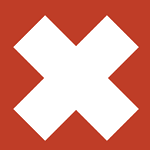
Мы получили интересный вопрос от Георгия. Он спрашивает нас, как удалить игру со смартфона на Android? Уважаемый Георгий, на самом деле не имеет значения, чем вы пользуетесь — телефоном или планшетом, игру или любое другое приложение удалить с устройства проще простого.
Всего существует несколько способов. Начнем с наиболее простого, поскольку он не требует подключения к сети интернет.
Первый способ
Найдите значок «Настройки» и тапните по нему.
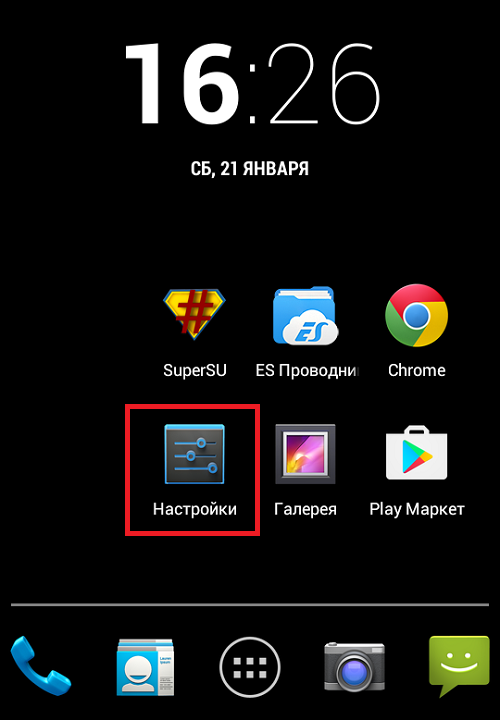
Попав в настройки, найдите раздел «Приложения». Зайдите в него.
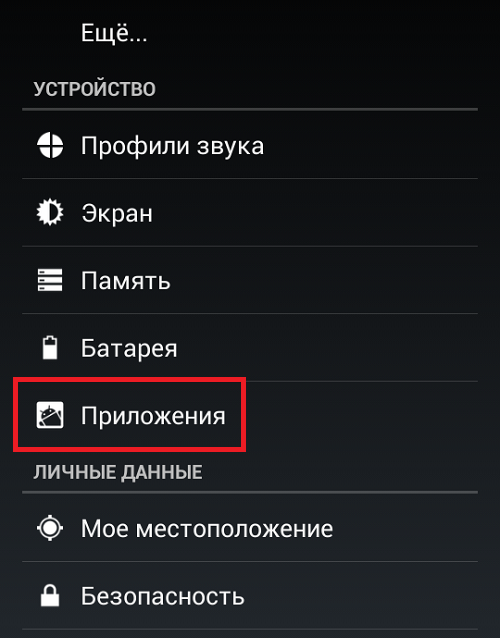
Вы увидите список всех установленных приложений. Найдите нужное из них и тапните по его названию.

Нажмите на кнопку «Удалить». Спустя несколько секунд приложение будет полностью удалено с вашего устройства.
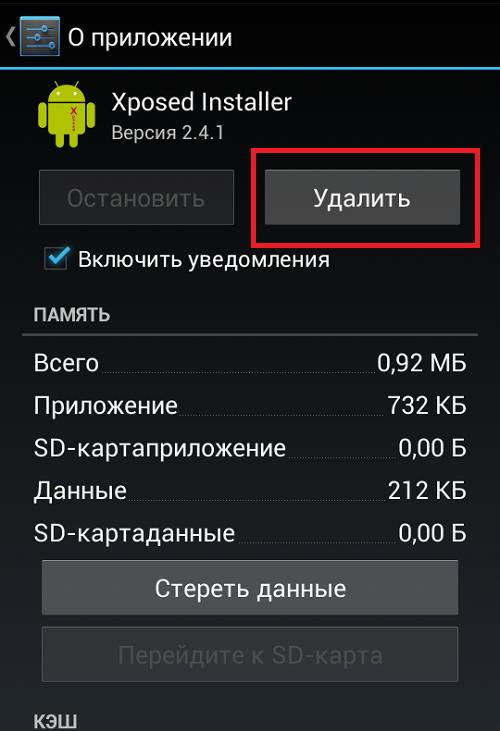
Второй способ
В этом случае вам обязательно понадобится связь с интернетом, поскольку мы воспользуемся приложением Google Play.
Запустите приложение и сделайте свайп слева направо от левой рамки, что бы появилось меню. Выберите раздел «Мои приложения и игры».

На вкладке установленные вы увидите все приложения, что были установлены на вашем смартфоне или планшете. Найдите нужное приложение и тапните по его названию.

Оказавшись на странице приложения, вы увидите кнопку «Удалить». Нажмите на нее.

Подтвердите удаление, после чего приложение будет удалено полностью с вашего устройства.

Если вы не видите кнопку «Удалить», значит, это встроенное в прошивку приложение и удалить его можно только с помощью рут-прав. В некоторых случаях такое приложение вообще нельзя удалять, поскольку это может привести к проблемам в работе операционной системы.
Третий способ
Для удаления приложений можно также использовать сторонние программы. Например, есть отличная программа Uninstaller («Удаление») от компании Rhythm Software. Она совсем небольшая и не требует предоставления дополнительных прав. Идете в Google Play, скачиваете приложение, устанавливаете и запускаете. Перед собой вы увидите список приложение. Выбираете нужные из них (их названия принимают желтый цвет) и нажимаете кнопку «Удалить выбранные приложения», что находится в верхней части экрана.

Далее подтверждаете удаление каждого из приложений.

*****
О том, как удалить приложения, которые не удаляются, мы рассказали чуть ранее.
Как удалить в Zenly аккаунт и друга
Мобильное приложение Зенли даёт возможность связываться с друзьями и следить за их местоположением. Удобный инструмент для всей семьи. В этой статье описаны подсказки, вы сможете удалить своего друга в Zenly, а также свой аккаунт, если в нём уже нет необходимости. 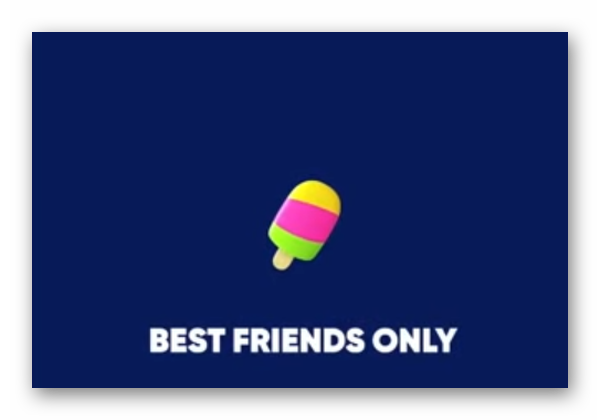
Каким образом удалить аккаунт Zenly
Как и в аналогичных приложениях, в Zenly нужен аккаунт для того, чтобы управлять своими данными, изменять настройки. Если оставить это приложение и просто не пользоваться им больше, пользователь может продолжать получать сообщения с новостями на свой Email или уведомления в верхней части экрана телефона. Чтобы не оставлять свои данные, лучше закрыть личный профиль. Для этого войдите в него, авторизовавшись в аккаунте.
- В личном профиле приложения найдите и нажмите иконку с шестерёнкой в верхней части экрана;
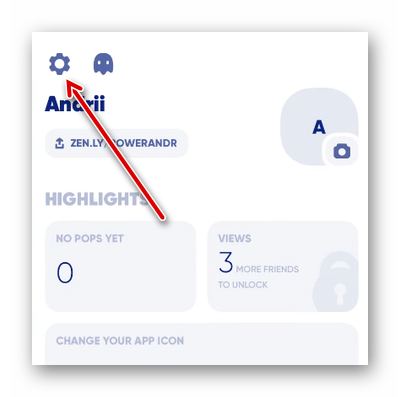
- Найдите пункт меню «Связаться с нами» (Contact Us);
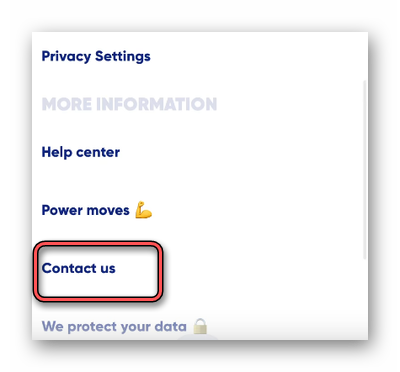
- Затем необходимо нажать на пункт «Удалить аккаунт»;
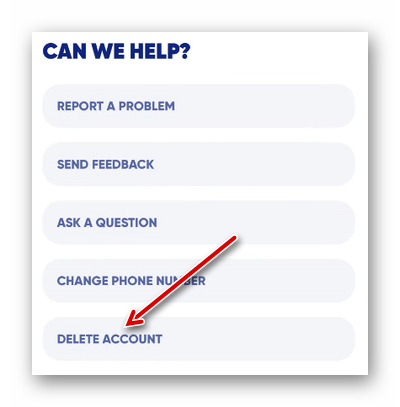
- Нажмите на следующем экране ещё раз кнопку «Связь с поддержкой»;
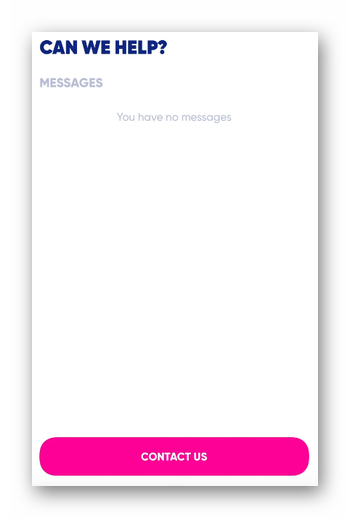
- Подтвердите удаление, нажав внизу большую розовую кнопку.
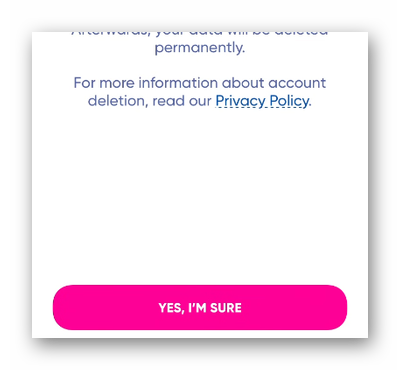
Аккаунт будет удалён в течении 30 дней с момента заявки. После чего вход будет недоступен. Повторная авторизация в Zenly повлечёт за собой отмену удаления и приложением можно будет продолжить пользоваться. Когда пройдёт месяц с момента удаления, и вы ни разу не посетите профиль, все данные, которые были добавлены вами в аккаунте будут стёрты из памяти.
Как удалить друга из Зенли
После нахождения друзей в приложении Zenly они отображаются на карте, даже если сейчас не онлайн. Эти иконки свидетельствуют о месте расположения устройств в момент подключения к сети Интернет любым способом на телефоне. И у вас есть возможность легко и быстро удалять их, если это необходимо.
- Откройте карту в приложении;
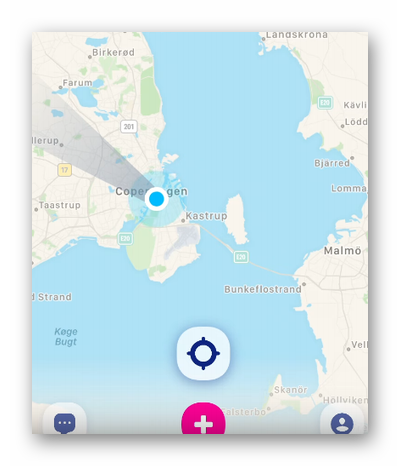
- Найдите иконку друга на карте;
- Прикоснитесь к ней, чтобы открыть его профиль;
- Нажмите на иконку шестерёнки и выберите пункт «Удалить друга».
Не стоит переживать о том, что друг может узнать об этом. Уведомления о вашем решении не приходят для него в приложении. Тем более, что вы всегда можете снова подружиться, нажав на иконку письма в своём интерфейсе. Если вы хотите ненадолго скрыть своё пребывание на карте, то можно не удалять аккаунт или друзей в Зенли. Воспользуйтесь функцией «Невидимка». Она временная и не раскрывает вашу личную информацию для других.
Что такое «Невидимка» в Zenly?
Скорее всего у пользователей Зенли бывали случаи, когда необходимо быть не в сети и при этом пользоваться им. Для этого есть «Невидимка» — функция, скрывающая действия в приложении.
Есть несколько видов этого режима:
- Заморозка – после активации точка вашего профиля на карте у других замирает (замораживается). Пользователи видят только последнее место, где вы находились;
- Точность – отображает точное местонахождение, которое не сменяется;
- Размытие – случайная точка на карте в вашем городе или регионе.
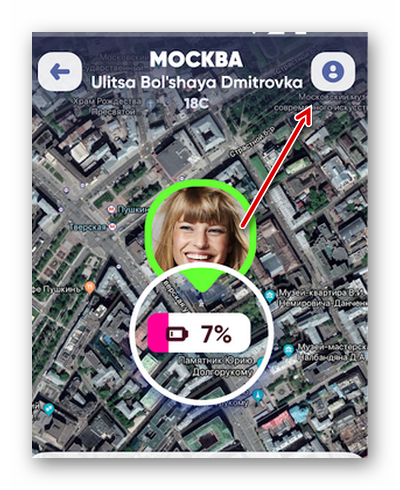
Невидимка «Размытие» может показывать разные места с радиусом не более 1 км от действительного места, где вы находитесь. Кнопку для включения режима невидимости можно найти в профиле. Иногда одного режима невидимки недостаточно. Есть и другие способы избавиться от спама или нежелательных друзей.
Как заблокировать пользователя в Zenly
Любого пользователя в Зенли можно заблокировать. При этом такой человек не сможет отправлять заявки в друзья, писать в чат или использовать другие способы связи в приделах приложения. Заблокированные не могут просматривать ваш профиль, что может быть важным в этой ситуации.
Для блокировки человека:
- Нужно провести вправо для отображения его на карте;
- Выбрать точку, чтобы появился его профиль;
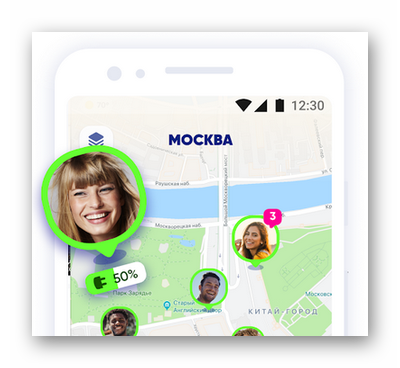
- Нажмите кнопку настроек в профиле и выберите «Заблокировать».
В разделе с приглашениями, которые вы отправляли или получали также появится кнопка для блокировки, если этот пользователь отправил вам более 2 приглашений. Кроме этого существует способ избавиться от спама через жалобу на пользователя. Эта функция есть в чате. Если человек ведёт себя неподобающе при разговоре, нажмите на его сообщение и удерживайте, чтобы появился пункт «Пожаловаться на сообщение».
Как позвонить другу по телефону
При установке приложения Zenly пользователи дают разрешение на доступ к некоторым данным в телефоне. И среди них в списке – номер. Если он не отображается в профиле, то доступен в самом приложении из некоторых функций. Вам может захотеться поговорить с незнакомым человеком, который повстречался в Зенли. В этом случае в параметрах есть функция – «Позвонить». Она доступна при нажатии на шестерёнку через профиль. 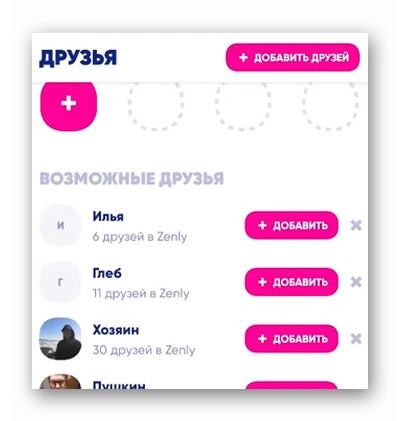
Но такой звонок будет совершён из стандартного приложения «Телефон». Так как функций голосовой связи пока что в Zenly нет. Эта опция есть только для друзей. Нельзя набрать номер телефона в приложении незнакомого человека, которого нет в вашем списке.
Видеоинструкция
В этом обзоре приложения Zenly демонстрируются основные функции. В том числе как удалять друзей или избавиться от аккаунта.
Источник
Как удалить аккаунт в Зенли (Zenly)
Как удалить свой аккаунт в Зенли? Как удалить профиль в Zenly в приложении на телефоне? Вы можете сделать это самостоятельно без обращения в техническую поддержку сервиса. Чтобы избавиться от учетной записи, достаточно перейти в настройки и выбрать «Удалить».
Краткая инструкция, как удалить аккаунт в Зенли временно или навсегда:
-Перейдите на страницу своего профиля и нажмите иконку настроек ⚙️
-Нажмите на опцию «Связаться с нами» и снова выберите «Связаться с нами» на следующей странице.
-Выбрав опцию «Удалить аккаунт»
-Затем вам будет предложено подтвердить свое решение.
Тайм-коды:
0:00 — инструкция, как удалить профиль в Зенли
0:55 — как восстановить аккаунт в Зенли после удаления
Возможно, вам также будут интересны следующие плейлисты:
GetContact — пошаговые инструкции https://www.youtube.com/watch?v=gGMCCMjuzlc&list=PLG0NHiOCQfhJs7JE515wL1CMNH46EaD6b
Яндекс Плюс — полезные советы https://www.youtube.com/watch?v=NttUzW5lh9I&list=PLG0NHiOCQfhLhkKtVz3WoJ8gT7IqI2bKj
Telegram — пошаговые инструкции https://www.youtube.com/watch?v=G3Uq7VzNKok&list=PLG0NHiOCQfhJXWb3kQ1zd0T6HOT79aD0y
Ошибки в приложениях и их решения https://www.youtube.com/watch?v=C3RnzwJB3LY&list=PLG0NHiOCQfhKoDHu-aeUNFa8TRSAKceug
Wildberries — инструкции и полезные советы https://www.youtube.com/watch?v=mwU5pvQoZqE&list=PLG0NHiOCQfhItyjadcKKGo6iXaFnfDEhN
Приложения https://www.youtube.com/watch?v=ZdcEQKHSOmk&list=PLG0NHiOCQfhI9IGTKe8fie4auP1XLcNUc
Наш сайт: https://helpad.ru/
Подписка на канал: https://www.youtube.com/channel/UCMFOXcczsh36qW_JqPilQNg?view_as=subscriber
Спасибо за просмотр!
#зенли #zenly #какудалитьаккаунтвзенли #зенлиудалитьаккаунт
Видео Как удалить аккаунт в Зенли (Zenly) канала HELPAD — помощник в мире гаджетов
Источник
Что будет если удалить Зенли?
Ваши друзья больше не увидят ваше местоположение и не смогут взаимодействовать с вами. Ваша учетная запись будет окончательно удалена через 30 дней. Вы можете повторно активировать свою учетную запись и остановить удаление, выполнив вход в Zenly в течение 30-дневного периода деактивации.
Можно ли выйти из Зенли?
Из вашей учетной записи Zenly выйти невозможно. Однако мы понимаем, что иногда вы не захотите делиться своим текущим местоположением с некоторыми или всеми своими друзьями.
Как перенести аккаунт Zenly на другой телефон?
Переместить аккаунт на новый номер
- Перейдите на страницу своего профиля и коснитесь значка настроек ⚙️
- Нажмите опцию «Связаться с нами» и ещё раз опцию на следующей странице «Связаться с нами»
- Выберите опцию смены вашего номера телефона
- Введите вашу информацию и подтвердите
Что случится если удалить аккаунт?
Удаление учетной записи просто удаляет ее с вашего телефона. Это как выход из аккаунта Google. Все ваши данные, связанные с аккаунтом, останутся на серверах Google. Вы можете снова добавить учетную запись на свой телефон или войти в Интернет.
Что будет если удалить аккаунт Гугл?
Вы можете добавлять аккаунты на телефон, чтобы получать доступ к своей электронной почте, контактам и календарю, а также скачивать приложения из Google Play. … Если вы удалите аккаунт, все связанные с ним данные (в том числе электронные письма, контакты и настройки) исчезнут с телефона.
Как удалить друзей из Zenly?
Чтобы удалить друга:
- Найдите и коснитесь точки на карте вашего друга, чтобы просмотреть его профиль
- Нажмите на иконку шестеренки ⚙️, расположенную в правом верхнем углу.
- Выберите опцию «Удалить друга ❌». Вам будет предложено подтвердить свой выбор.
Как выйти из аккаунта Бравл Старс?
Если у вас уже создан аккаунт Brawl Stars и вы хотите выйти из него, вам нужно:
- Открыть меню игры (см. скриншот ниже) и нажать «Supercell ID».
- Нажать на шестеренку в левом верхнем углу экрана.
- Справа найти синюю кнопку «Выйти» из учетной записи.
- Подтвердить свое решение, нажав соответствующую кнопку.
Как подменить Геолокацию в Zenly?
Перейдите в Настройки > Конфиденциальность > Службы геолокации Убедитесь, что Службы геолокации включены Пролистайте вниз и нажмите Zenly. Убедитесь, что выбрана опция «Всегда», позволяющая Zenly получать доступ к данным геолокации при работе в фоновом режиме.
Как выйти из аккаунта Zenly?
Удалить мой аккаунт
- Перейдите на страницу своего профиля и нажмите иконку настроек ⚙️
- Нажмите на опцию «Связаться с нами» и снова выберите «Связаться с нами» на следующей странице.
- Выбрав опцию «Удалить аккаунт»
- Затем вам будет предложено подтвердить свое решение.
Как работает Zenly?
С помощью Zenly владельцы смартфонов могут сообщать друзьям о том, где они находятся, в режиме реального времени. Местоположение всех знакомых отображается на карте. Приложение также позволяет сгенерировать ссылку, по которой за передвижениями пользователя смогут в браузере наблюдать те, у кого сервис не установлен.
Что будет если удалить учетную запись в Ватсапе?
Удаление WhatsApp удалит все записи чата на вашем телефоне. Вы не сможете открыть WhatsApp и получить доступ к ранее полученным сообщениям. Даже ваши резервные копии на iCloud (для iPhone) и Google Drive (Android) будут удалены, и вы не сможете восстановить их при повторной активации учетной записи.
Как удалить свой аккаунт в Фейсбуке?
С любой страницы Facebook нужно нажать на треугольник ниспадающего меню (самая правая иконка в верхнем меню) и выбрать «Настройки», или просто перейти по этой ссылке. И нажать «Деактивировать аккаунт» в самом низу этого блока настроек.
Что такое аккаунт в мобильном телефоне?
Аккаунт – это учётная запись пользователя, в которой содержится развёрнутая информация о человеке. Для идентификации пользователя используется заданный логин и пароль. В аккаунте может быть дополнительно указана дата рождения, пол и интересы человека.
Как отвязать телефон от аккаунта гугла?
Как удалить устройство из списка надежных
- На телефоне или планшете Android откройте приложение «Настройки» Google Аккаунт Google.
- В верхней части экрана нажмите Безопасность.
- В разделе «Вход в аккаунт Google» выберите Двухэтапная аутентификация. …
- В разделе «Надежные устройства» нажмите Удалить.
Как отвязать смартфон от гугл аккаунта?
Зайдите на сайт техподдержки Google в раздел «Поиск телефона». Здесь будут показаны все устройства, на которых вы выполнили вход со своим аккаунтом. Выберите устройство, которым вы не пользуетесь, нажмите «Выйдите из аккаунта на устройстве», а затем «Выйти». Ваш аккаунт будет отвязан от этого устройства.
Источник
6 способов удалить аккаунт Google со смартфона или планшета на Android
Регистрируя учетную запись Google на телефоне или планшете под Android, вы соглашаетесь с одним неявным условием: вас впустят, но не выпустят. Нет, никто не возьмет ваш аккаунт в плен и не «пригвоздит» навсегда к девайсу, просто зарегистрировать почту Gmail и сделать ее своей учетной записью — гораздо более понятная и очевидная операция, чем ее удаление. Впрочем, способов удалить аккаунт Google с Андроид-устройства существует предостаточно. Просто они не бросаются в глаза.
 Стандартный способ удаления аккаунта, рекомендуемый Google
Стандартный способ удаления аккаунта, рекомендуемый Google
Этот способ заложен в функции Android. Он подойдет вам в следующих случаях:
- Вы решили передать свой гаджет во владение близкого человека и вас не смущает, что он получит доступ к вашим данным, контактам и приложениям, поскольку вы ему доверяете.
- Вам нужно удалить аккаунт, чтобы устранить некий сбой на устройстве.
- Вы хотите авторизоваться под другой учетной записью.
За данные на планшете или смартфоне можете не переживать. После сноса аккаунта вся принадлежащая ему информация — приложения, файлы, контакты, личные настройки и прочее, останется на месте. Если вас это устраивает, поехали:
- Запустите приложение «Параметры» (Настройки).
- Перейдите в раздел «Личные» -> «Учетные записи и синхронизация».
- В колонке справа выберите нужный аккаунт Google (адрес почты Gmail).
- Коснитесь кнопки меню в верхнем правом углу экрана и выберите опцию «Удалить учетную запись».

- Подтвердите согласие на удаление, введите, если нужно, пароль, и после завершения операции перезагрузите девайс.
Что-то пошло не так и аккаунт не удаляется
Несколько раз приходилось сталкиваться с такой ошибкой — при попытке удаления единственного аккаунта Гугл на Андроиде (владельца гаджета) операция зависала и не завершалась, пока не остановишь ее вручную. Учетная запись при этом оставалась на месте.
Одно из решений оказалось на редкость простым. Оно — для случая, когда вы хотите авторизоваться на устройстве под другой учетной записью, сделать ее владельцем, а старую удалить.
- Запустите приложение «Почта Gmail», коснувшись этого значка.

- Откройте меню, скрытое за кнопкой «гамбургер» в верхнем левом углу экрана и нажмите «Добавить аккаунт».


- Если у вас уже есть другая учетная запись Gmail, нажмите «Существующий». Если нет — «Новый». При выборе второго варианта выполните инструкции по регистрации почтового ящика, которые вы получите следом.

- Далее снова зайдите в настройки приложения «Почта Gmail». Теперь там находятся 2 пользователя — старый и новый. Один (как правило, старый) загружен как основной, второй просто присутствует в списке. Переключитесь на только что добавленного пользователя, коснувшись его значка.

- После этого нажмите «Управление аккаунтами» и повторите операцию удаления старого. Скорее всего, на этот раз проблем не возникнет. Второй аккаунт останется единственным и сделается владельцем устройства. Все файлы, контакты, настройки и приложения старого аккаунта будут на месте.
На разных гаджетах и в разных версиях Андроида отдельные пункты этой инструкции могут выполняться не так, как описано. Но принцип везде один и тот же.
Удаление данных приложения «Аккаунты Google»
На некоторых устройствах удалить свой аккаунт можно еще одним несложным способом. Запустите системную утилиту «Параметры», перейдите в раздел «Приложения» на вкладку «Все». Найдите в списке «Аккаунты Google» и нажмите кнопку «Стереть данные».

На некоторых прошивках следует стирать данные не этого приложения, а «Служб Google».
Удаление учетной записи Гугл и всех пользовательских данных (возврат устройства к первоначальному состоянию)
Этот вариант применим в следующих случаях:
- Если владелец не помнит пароль своей учетной записи и не может его восстановить.
- Если вышеописанные способы удаления аккаунта работают некорректно или функция заблокирована вредоносной программой.
- Перед продажей гаджета и в других подобных случаях.
Удалить с телефона все аккаунты и всю пользовательскую информацию можно по-разному. Проще всего это сделать через меню того же приложения «Параметры». В моем примере кнопка сброса находится в разделе «Личные данные» — «Резервное копирование».

На других прошивках и подраздел, и кнопка могут называться иначе и располагаться в ином месте. В частности, на Samsung она находится в меню «Общие» и называется «Архивация и сброс», на некоторых Lenovo — в разделе «Восстановление и сброс» (кнопка «Сброс настроек»). На прочих аппаратах — где-либо еще. Уточните это в руководстве пользователя.
После нажатия кнопки сброса Android предупредит вас, что все приложения, настройки и аккаунты будут полностью удалены с планшета или телефона. Если вы согласны, нажмите еще раз «Сбросить настройки» и подождите около 5 минут. После перезапуска вы получите девственно чистое устройство.

Если девайс защищен паролем, который вы не помните, выполнить сброс можно еще парой способов:
- Через меню Recovery (опция Wipe Data/Factory Reset). Как попасть в это меню, читайте в инструкции к устройству.
- Долгим нажатием утопленной кнопки Reset, находящейся на корпусе телефона или планшета. На некоторых моделях она скрыта под задней крышкой.
Еще более жесткий метод удаления аккаунта, когда не помогает абсолютно ничего, это перепрошивка девайса через компьютер, что аналогично переустановке Windows на ПК. Пользовательских данных и приложений после этого, разумеется, тоже не останется.
Предупреждение: некоторые планшеты и телефоны настолько крепко привязываются к аккаунту владельца, что требуют авторизации под ним даже после сброса и перепрошивки. И обойти этот запрос очень и очень непросто (единого решения нет, для каждой марки девайса оно свое). Поэтому пока у вас есть доступ к сведениям вашего аккаунта Google, запишите логин и пароль в записную книжку или файл на другом устройстве и храните в надежном месте.
Для тех, у кого есть права root
У тех, кто успел получить права суперпользователя на своем девайсе, возможностей снести аккаунт Google на одну больше, чем у остальных. Вы можете просто удалить файл accounts.db, в котором Android хранит сведения об учетных записях. Для этого вам понадобится файловый менеджер с доступом к защищенным служебным данным, такой, как Root Explorer, и… ничего больше.
Итак, запустите Root Explorer, зайдите в папку /data/system (на отдельных прошивках — в /data/system/users/0/), откройте долгим касанием контекстное меню accounts.db и выберите «Удалить».

Как выйти из аккаунта Google Play, почты и других приложений без удаления учетной записи на Андроиде
Некоторые пользователи интересуются, можно ли убрать свой аккаунт только из магазина Google Play, почты Gmail и других приложений, где используется авторизация, но сохранить все файлы, программы и настройки на Android. Отвечаю: можно. Если способ добавления второго аккаунта через почтовую программу не помог, вы можете это сделать путем изменения пароля вашей текущей учетной записи Google.
- Зайдите через любой веб-браузер в раздел «Мой аккаунт» на сайте Google.com. Перейдите в подраздел «Безопасность и вход».

- На следующей странице нажмите кнопку «Пароль».

- Введите ваш нынешний пароль для подтверждения, что это вы. Далее у вас появится возможность изменить его на новый.

Если гаджет подключен к Интернету, при следующем входе в Google Play и почтовую программу система попросит вас авторизоваться. Вам останется только ввести данные новой учетной записи
Источник

